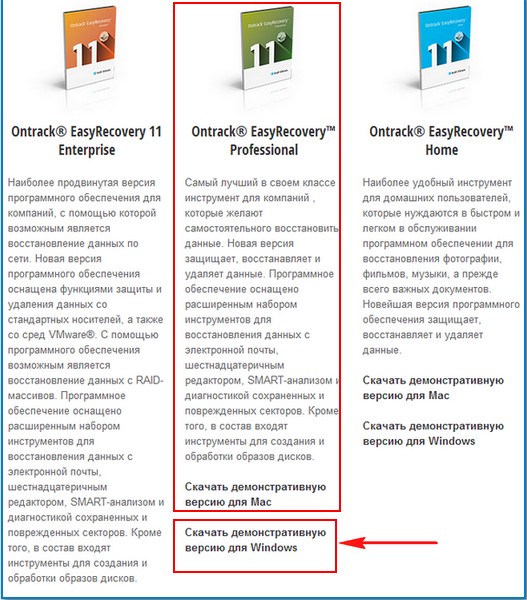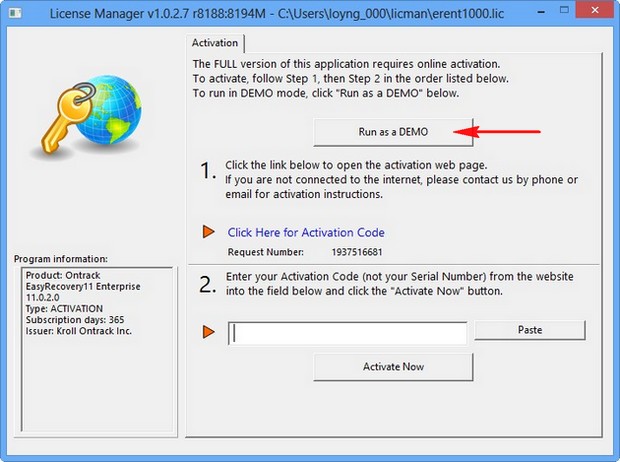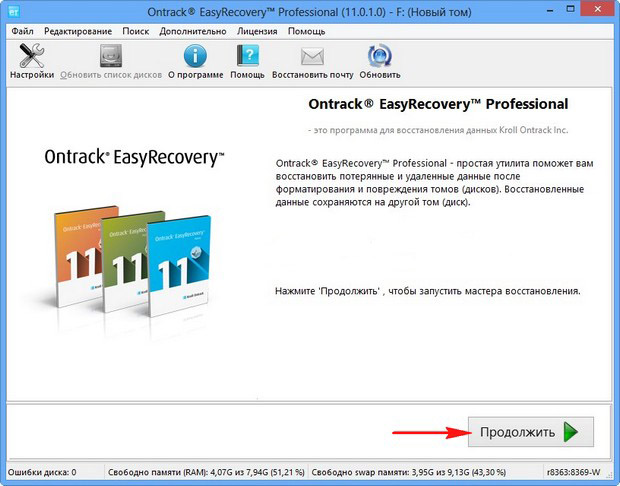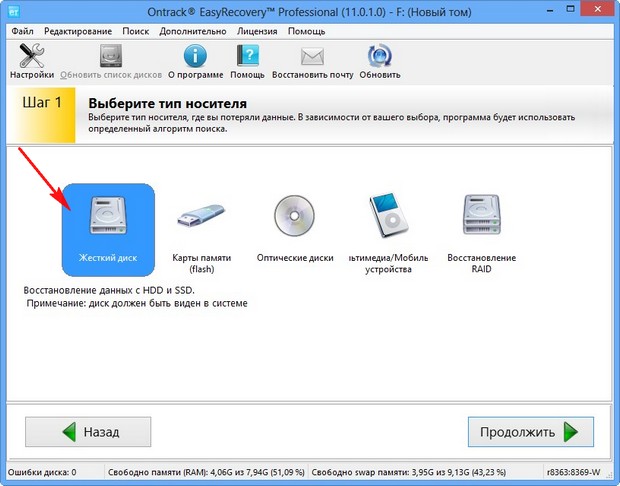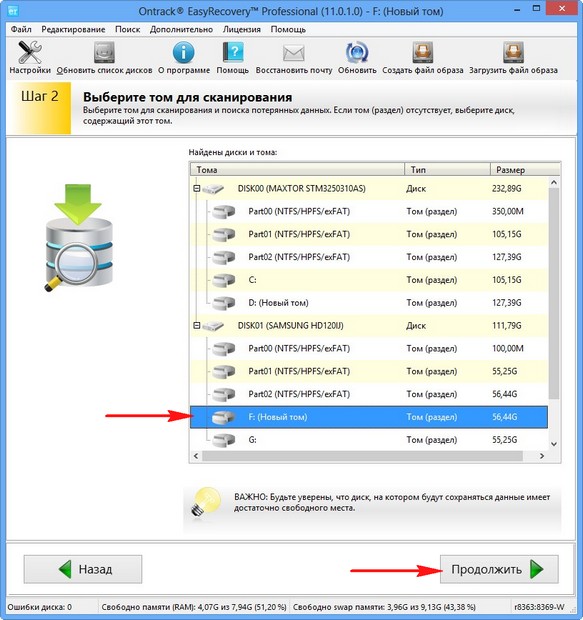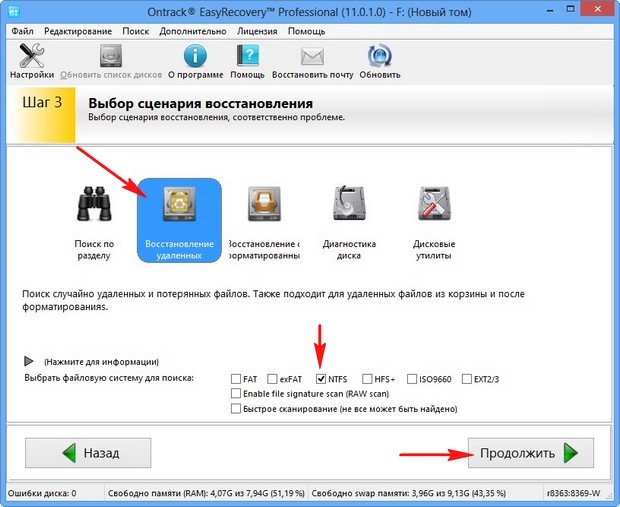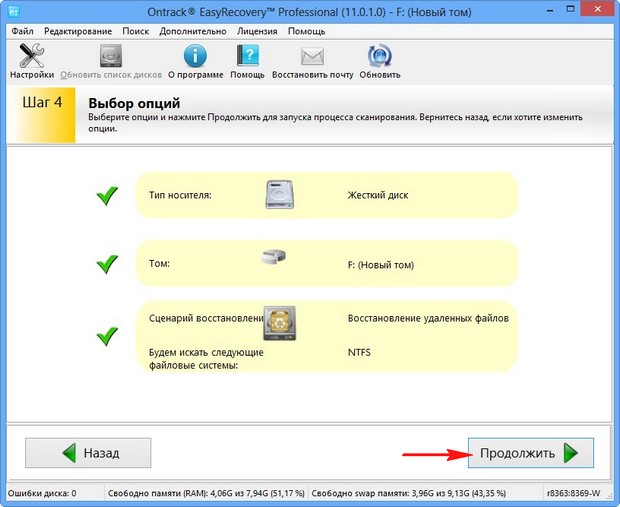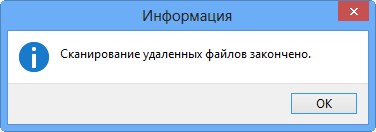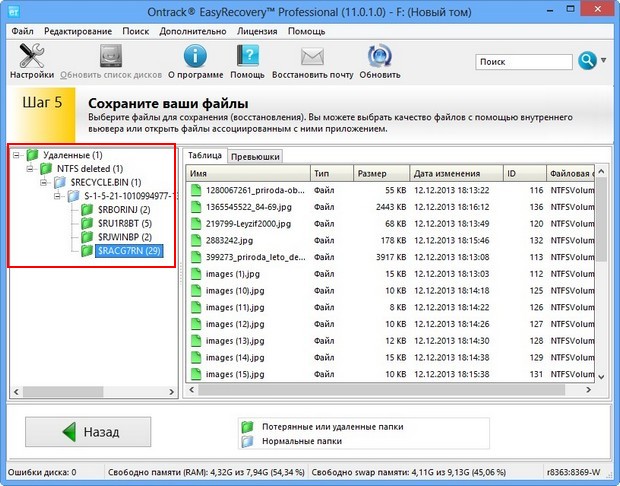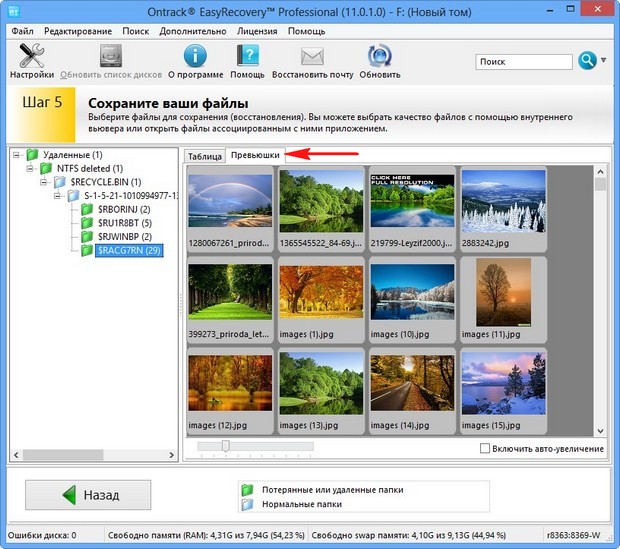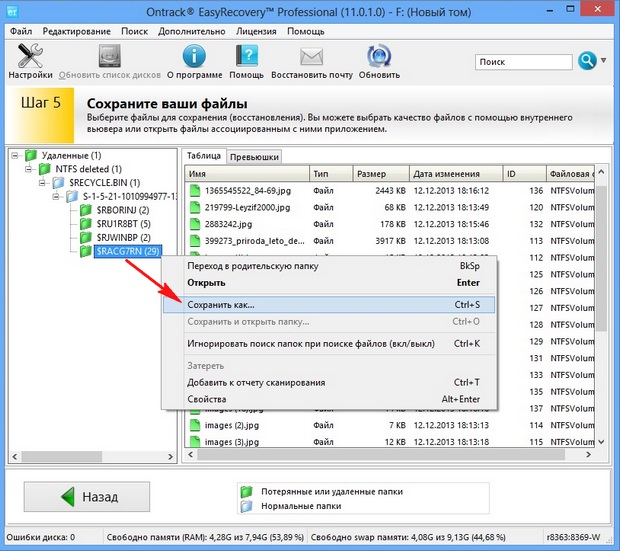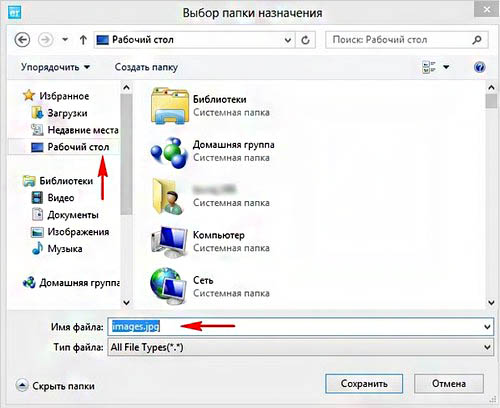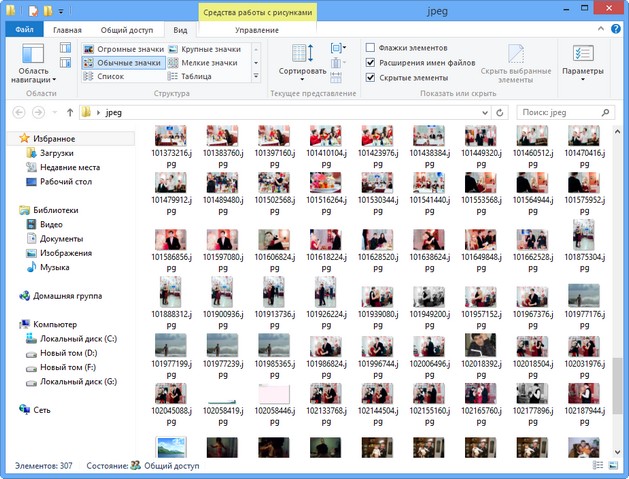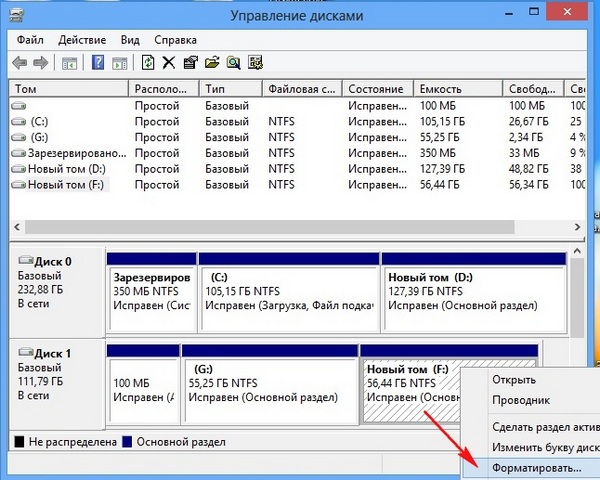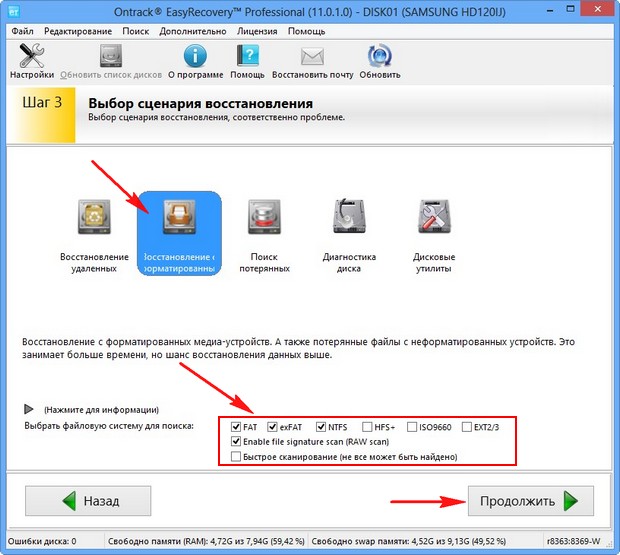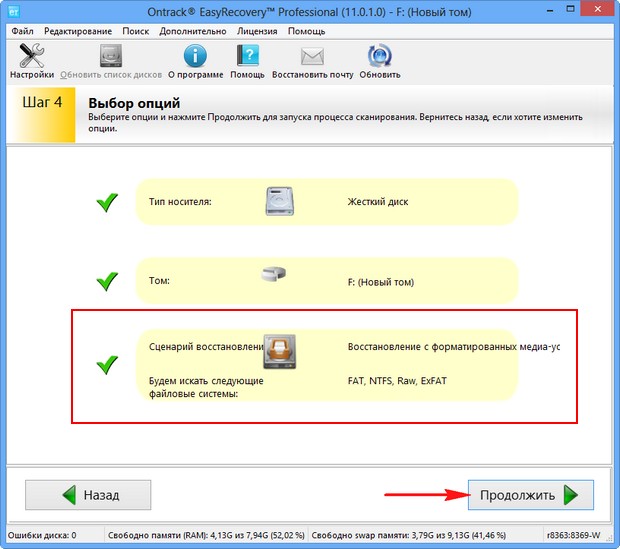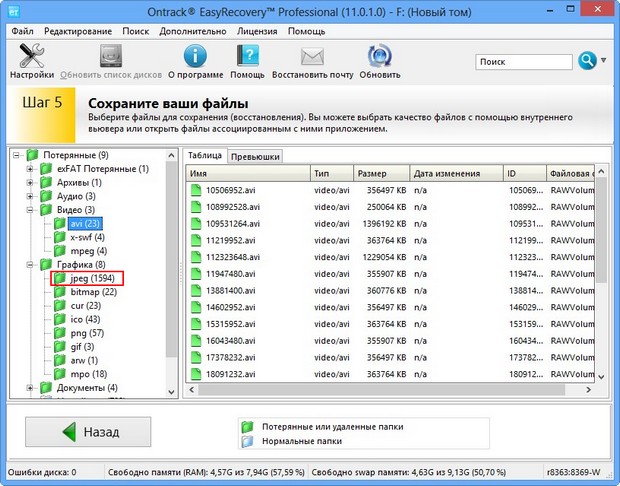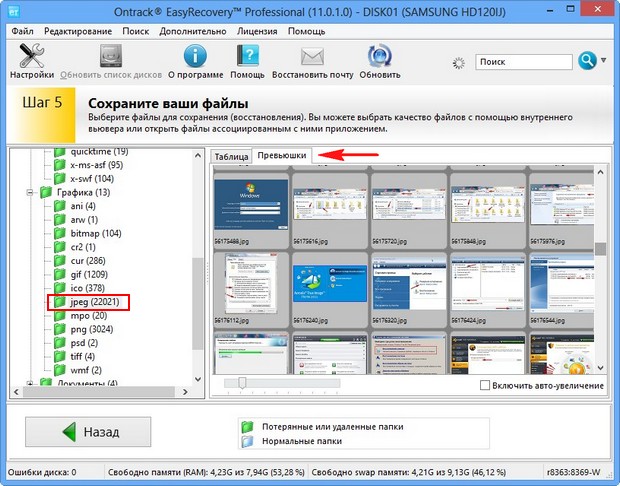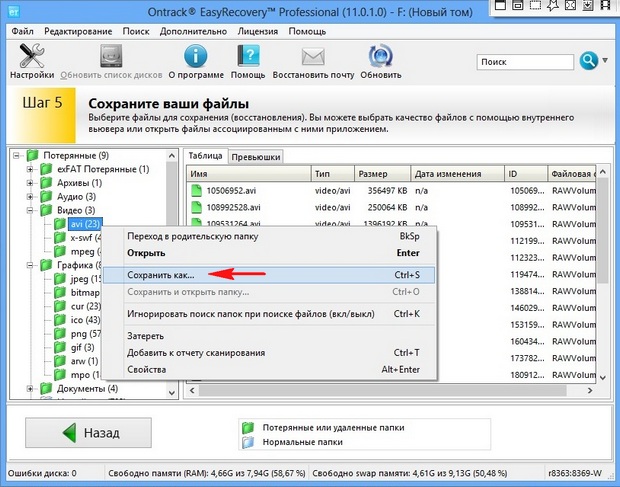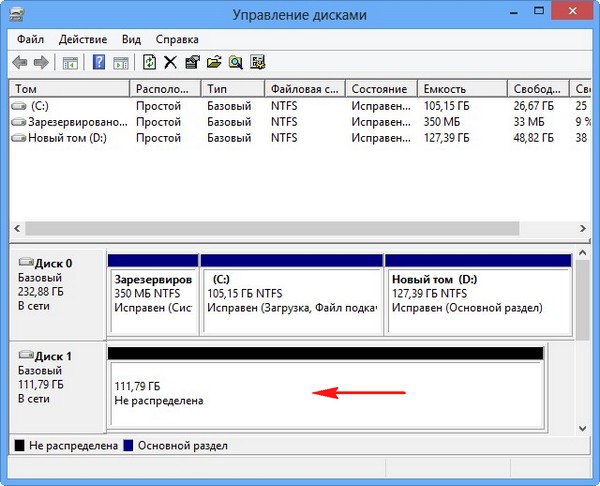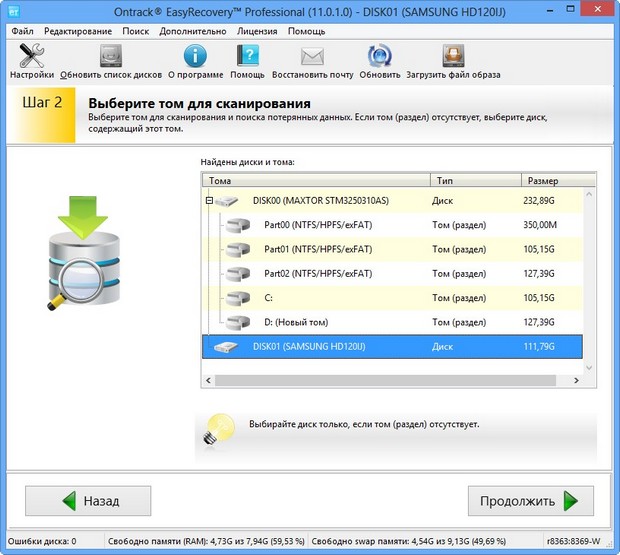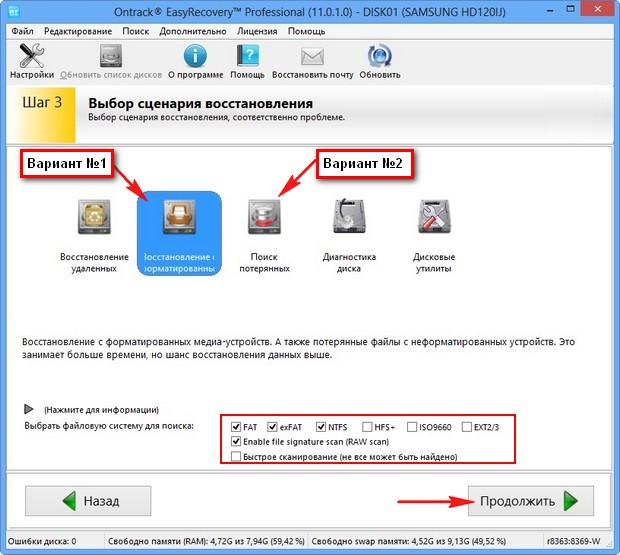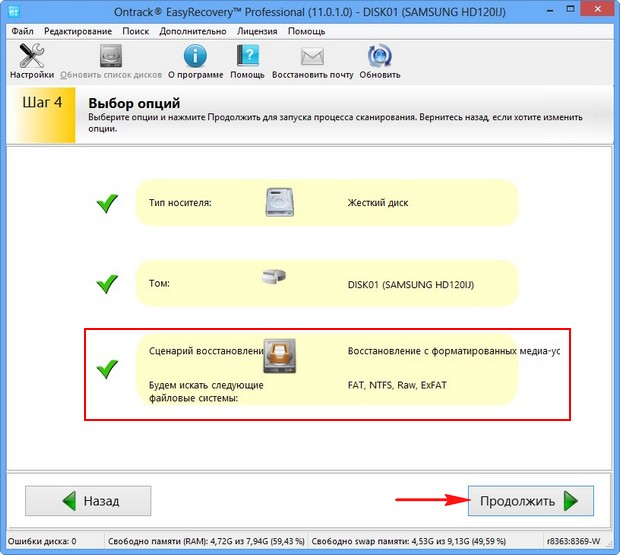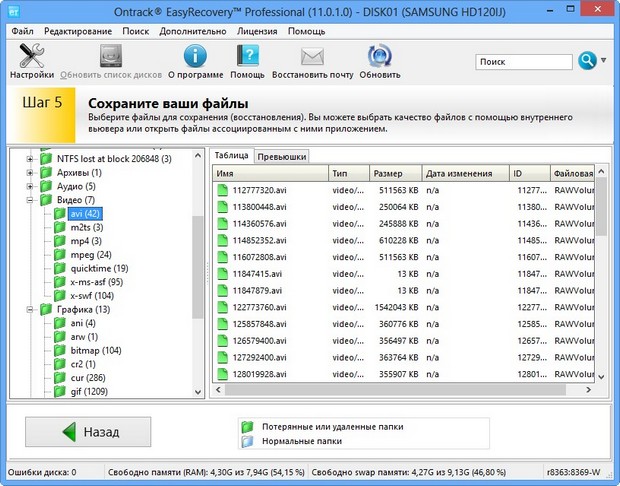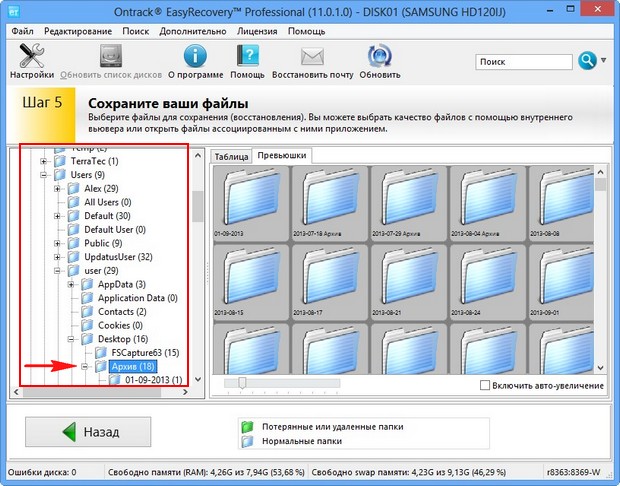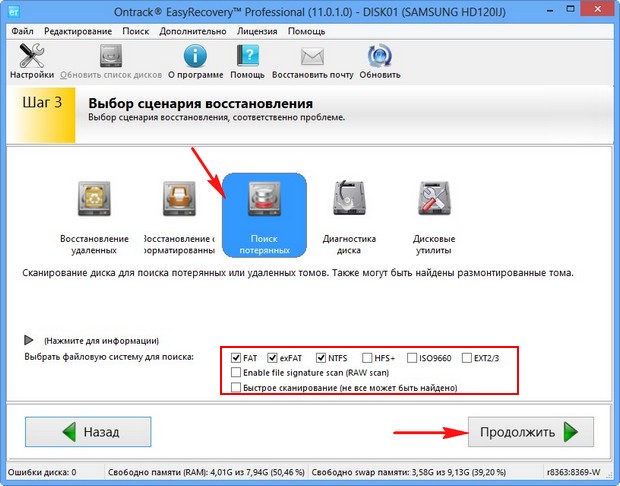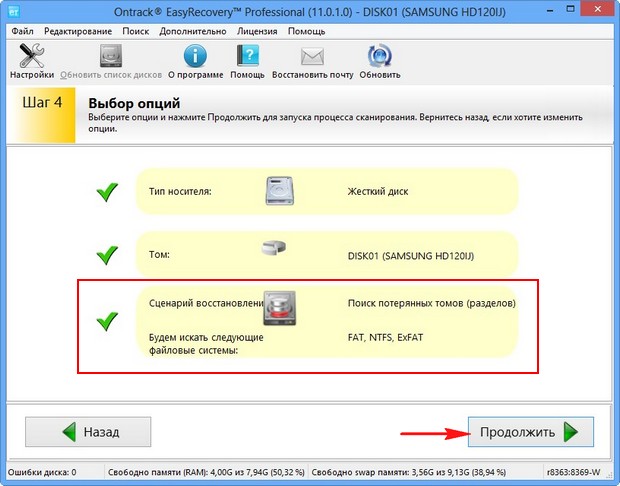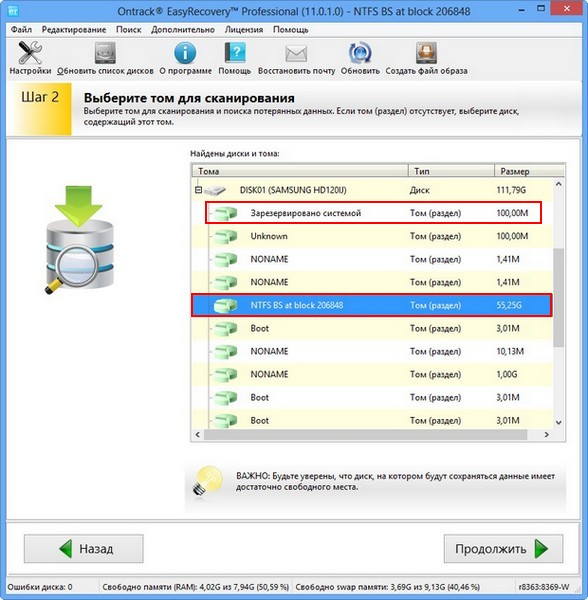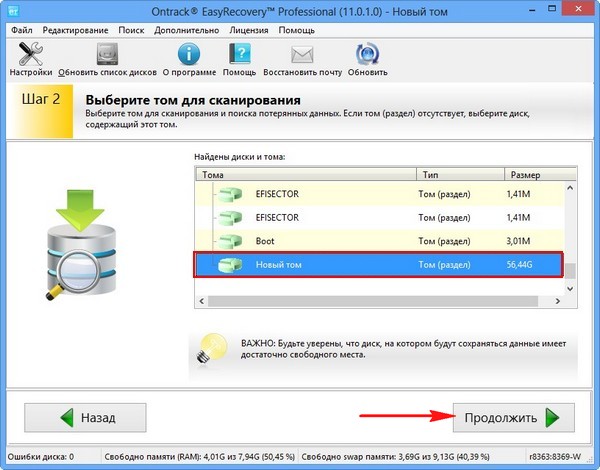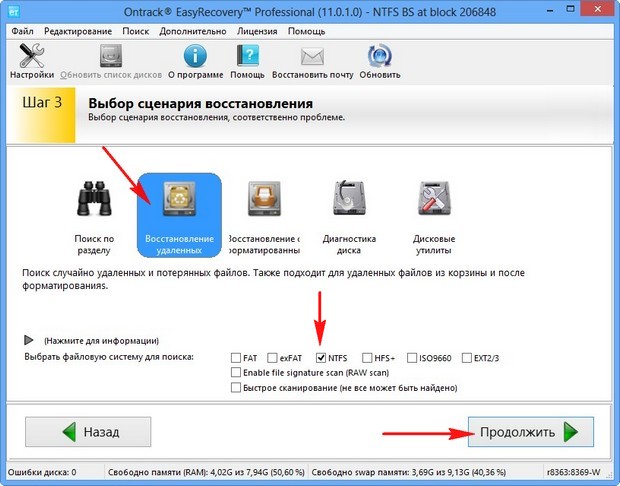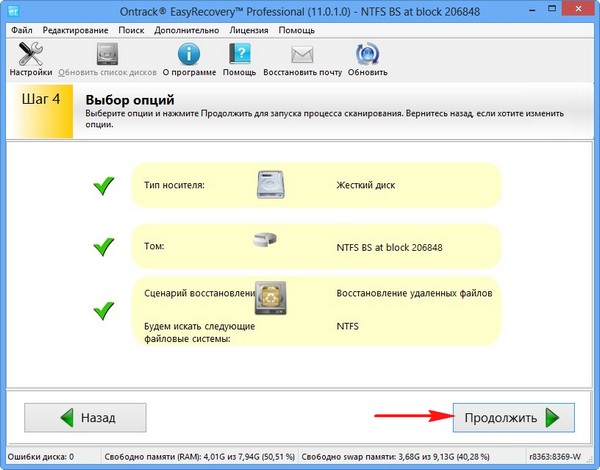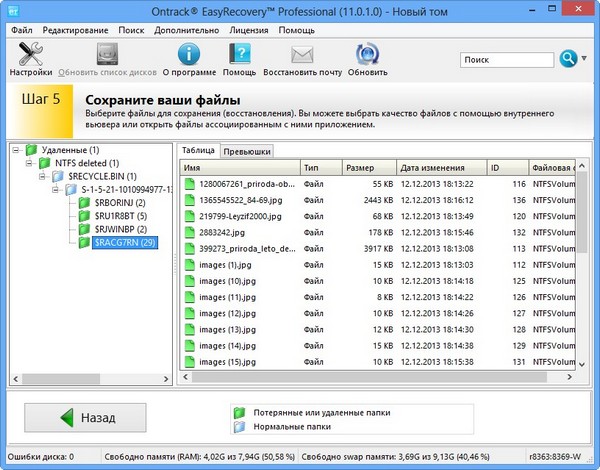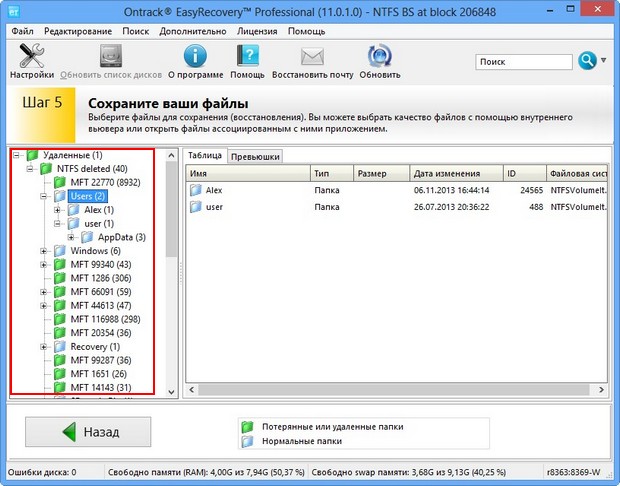21.38.22 Программа по восстановлению файлов Ontrack EasyRecovery Professional | |
Содержание статьи:
1) Восстановление удалённых файлов программой Ontrack EasyRecovery Professional с отформатированного раздела жёсткого диска. 2) Восстановление удалённых файлов с жёсткого диска, на котором были удалены все разделы (2 способа).
Примечание: Если вы случайно удалили все разделы вместе с файлами на своём жёстком диске.
Официальный сайт программы Ontrack EasyRecovery Professional. Как я уже заметил, программа платная, но покупать её сразу не нужно, Ontrack EasyRecovery Professional наглядно покажет вам в тестовом режиме, что она сможет восстановить, а что нет, если результат вас устроит, значит дальше действуйте по своему усмотрению.
Скачиваем, устанавливаем и запускаем программу в режиме DEMO.
Жмём Продолжить.
Если вы хотите восстановить удалённые файлы на флешке, выбирайте флешку, если восстанавливаете данные на жёстком диске, значит выбираем жёсткий диск. Например, чтобы проверить программу, я удалил нужные мне файлы на диске (F:), давайте попробуем их восстановить. Выбираем жёсткий диск и Продолжить.
Выбираем Новый том (F:). Продолжить.
Выбираем Восстановление удалённых данных. Поиск случайно удалённых и потерянных файлов. Отмечаем галочкой файловую систему NTFS (если ваш накопитель отформатирован в файловую систему NTFS). Продолжить.
Восстановление файлов после форматирования
Теперь форматируем наш раздел (F:)
и попробуем восстановить удалённые файлы. На Шаге №2 Выбираем Новый том (F:). Продолжить.
На Шаге №3 выбираем Восстановление файлов с форматированных носителей. Продолжить.
Продолжить.
Происходит более углубленный поиск удалённых файлов. Придётся подождать. Сканирование закончилось через 20 минут.
Результат превзошёл все ожидания. Программа Ontrack EasyRecovery Professional нашла практически все нужные файлы, а кроме них море существовавших когда-то на этом диске файлов.
Найдены скришноты моих статей, сделанных 2 года назад. Найдены фотографии, которые я удалял за ненадобностью год назад. Все они восстанавливаются и читаются.
Найденные файлы при желании можно просмотреть с помощью специального просмотрщика, выделяйте нужный файл и жмите "Превью". Если вы хотите восстановить целую папку с найденными файлами или только один файл, выделите левой мышью нужный нам объект и щёлкните правой мышью, выберите "Сохранить как", затем выбираем куда именно сохранять найденные файлы.
Сохранение найденных файлов тоже займёт какое-то время. Вот и всё, интересующие нас файлы восстановлены. Восстановленные фотографии, видеофайлы, текстовые файлы и другое в рабочем состоянии. Лично я результатом доволен. Теперь разберём ситуацию ещё посложнее. Удалим с нашего жёсткого диска Samsung все разделы (на одном разделе находится операционная система) и попытаемся восстановить хоть что-нибудь.
Вариантов восстановления удалённых файлов в этом случае два, разберём оба.
Так как мы удалили все разделы с нашего жёсткого диска, на Шаге №2 выбираем наш жёсткий диск Samsung (представляющий из себя нераспределённое пространство) и жмём Продолжить.
В этом окне вы можете выбрать один из двух способов:
Продолжить.
Сканирование жёсткого диска продолжалось 45 минут
и опять найдено почти всё. Около 80 процентов того, что находилось на обоих разделах жёсткого диска.
Например, я без труда нашёл и восстановил очень нужную мне папку под названием "Архив", которая находилась на рабочем столе удалённой операционной системы. Но как видите можно восстановить практически все файлы принадлежащие Windows 7.
Восстановление удалённых файлов с жёсткого диска, на котором были удалены все разделы (способ №2)
Теперь разберём второй вариант.
На Шаге №3 выбираем "Сканирование диска для поиска потерянных или удалённых томов" Продолжить.
Продолжить.
Сканирование жёсткого диска занимает 45 минут
Ontrack EasyRecovery Professional нашла десять сущесвовавших когда-то на этом жёстком диске разделов. Но без труда мы можем увидеть те разделы, которые нам нужны. Первый раздел - "Зарезервировано системой" - это скрытый, служебный раздел без буквы, на нём нет нужных нам файлов. Пятый раздел - по объёму подходит существовавшему на жёстком диске разделу (G:) с файлами операционной системы Windows 7 Последний раздел - по объёму подходит существовавшему на жёстком диске разделу (F:).
Восстановить удалённые файлы можно на всех разделах по очереди. Давайте для примера восстановим файлы на последнем разделе (F:).
Продолжить.
Выбираем "Восстановление удалённых данных"
Продолжить.
Все удалённые файлы найдены.
Щёлкаем правой мышью на нужной папке и выбираем "Сохранить как"
Все файлы прекрасно скопировались и оказались в рабочем состоянии.
Всё бы хорошо, но под конец статьи пришлось повозиться с диском (G:), почему-то 20 процентов восстановленных файлов оказались нерабочими.
| |
|
| |
| Всього коментарів: 0 | |